Modo oculto de Windows: activa máximo rendimiento ya 🔥💻
Si tu computadora está experimentando una ralentización, ya sea por componentes de calidad baja o por algún inconveniente en el software, ¡no te preocupes! En los sistemas operativos de Microsoft, puedes aprovechar el Modo de Energía para ahorrar batería y mejorar el rendimiento. ⚡
Esta función incluye tres estados que puedes activar según tus necesidades: Mejor Eficiencia Energética, Equilibrado y Alto Rendimiento. Sin embargo, estas no son las únicas opciones disponibles en Windows 10 o Windows 11. 👨💻
Hay otra opción que no encontrarás en el SO de Apple ni en las distribuciones más populares de Linux. Esta es una característica exclusiva que te permite obtener el 100% de rendimiento de manera instantánea y es ideal para ese viejo ordenador que va lento. 🚀
¿Qué es el Modo de Administración de Energía y por qué es mejor que los otros?

El Modo de Energía lo encontrarás fácilmente en Configuración > Sistema > Energía, donde tienes opciones para regular el uso de energía y cambiar el estado de rendimiento actual de tu PC o laptop. 🛠️
Sin embargo, hay otra opción que va mucho más allá: el Modo de Administración de Energía. Aunque tiene la misma cantidad de modalidades, no son lo mismo y es importante no confundirlas.
Para entenderlo mejor, el Modo de Energía establece un plan de energía, mientras que el Modo de Administración de Energía se centra en la configuración específica de cada plan, permitiendo ajustes en el funcionamiento de los componentes principales. 🔧
Lo curioso es que esta última modalidad no suele ser utilizada con frecuencia porque permanece oculta en las computadoras con Windows Pro para oficinas. En la versión Windows Home, puedes usarla, pero requiere activación previa mediante comandos. 😮
Esto puede hacer que pase desapercibida para muchas personas que no son conscientes de estas opciones. Sin embargo, puede ser muy útil para tu uso diario de la computadora. 💡
Cómo activar la modalidad máxima de ahorro en Windows
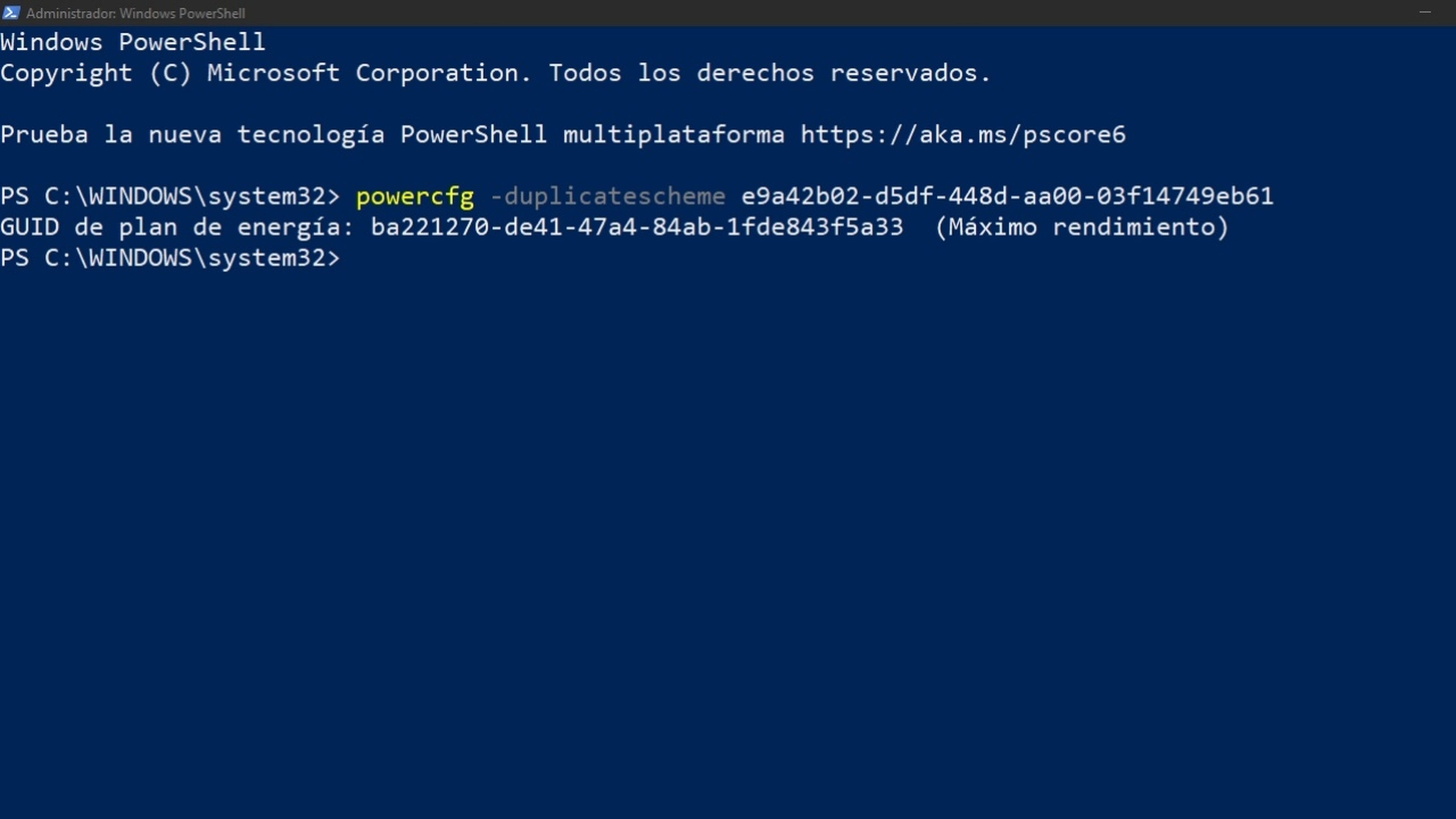
Desde el principio, puede parecer complicado porque implica el uso de la consola, pero en realidad es muy sencillo. Solo necesitas activar la opción desde PowerShell (Administrador), que puedes abrir desde el menú de inicio o haciendo clic derecho en el icono de Windows en la barra de tareas.
Una vez que se abra la herramienta, escribe el comando “powercfg -duplicatescheme e9a42b02-d5df-448d-aa00-03f14749eb61” y presiona Enter. La terminal te mostrará un mensaje indicando la “GUID del plan de energía”. ✅
En este punto, la función debería estar activada. Para verificarlo, abre el Panel de Control y ve a Sistema y Seguridad > Opciones de Energía. Aquí encontrarás varios modos disponibles y probablemente estés en Equilibrado. ⚖️
Para desbloquear la máxima optimización, debes activar el Máximo Rendimiento o Rendimiento Óptimo. Esta opción supera el Alto Rendimiento del Modo de Energía en la configuración del sistema operativo.
Recuerda que si usas un portátil desconectado, esto puede agotar rápidamente la batería. Pero si está conectado a la corriente, tu Windows será más eficiente y rápido. ⚙️
Por ejemplo, al usar programas o juegos exigentes, notarás una diferencia significativa en la velocidad, siempre y cuando mantengas la temperatura en un rango adecuado para evitar problemas en el futuro. 🔥
Si estás considerando actualizar desde Windows 10, hay muchos trucos en Windows 11 que te ayudarán a mejorar tu experiencia con el sistema, tanto en productividad como en el mundo gaming y para programas profesionales. 🎮
En resumen, activar el Modo de Administración de Energía oculto en Windows ⚡️ es una forma excelente de maximizar el rendimiento de tu computadora, especialmente si tienes un equipo algo antiguo o necesitas un impulso extra para tareas exigentes. Aunque requiere un pequeño paso adicional mediante comandos 🖥️, esta función exclusiva supera las opciones tradicionales de energía y te permite aprovechar al máximo el hardware de tu PC o laptop.
Recuerda siempre considerar el estado de la batería 🔋 y la temperatura 🌡️ para mantener un uso óptimo y seguro. Así, con este ajuste avanzado, podrás disfrutar de una experiencia más fluida y potente en Windows 10 o Windows 11, ya sea para trabajo, juegos 🎮 o uso cotidiano.
¡No dudes en probarlo y darle nueva vida a tu equipo! 🚀





















